打印机文档被挂起怎么解决 打印机文档挂起恢复打印方法
打印机的频繁使用中,我们经常会遇到打印机文档被挂起的情况,即打印任务似乎卡在了打印队列中,既不打印也不自动取消,给我们的工作带来不便。下面本文将为大家介绍打印机文档被挂起怎么解决的方法,帮助您迅速恢复正常打印。

一、打印机文档被挂起的原因
1、驱动程序冲突:打印机驱动程序与操作系统或其他软件存在兼容性问题,导致打印任务无法正常处理。
2、打印队列堵塞:当多个文档同时发送到打印机,而打印机无法处理如此大量的请求时,会导致打印队列堵塞。
3、资源占用过高:如果计算机的CPU使用率或内存占用过高,可能会影响打印任务的正常调度。
4、网络连接不稳定:对于网络打印机,网络延迟或连接中断可能导致打印任务无法正常传输。
5、硬件故障:打印机硬件问题,如纸张卡住或墨盒故障,也会导致文档被挂起。
二、解决打印机文档被挂起的方法
1、清理打印队列
①、重启打印机和计算机:这是最直接也是最简单的方法,通常能解决大部分暂时性的软件冲突。
②、手动删除挂起的任务:
--在计算机上打开“控制面板”,选择“设备和打印机”。
--右键点击目标打印机图标,选择“查看正在打印什么”。
--在弹出的窗口中,选择“文档”选项卡,可以看到所有待处理的打印任务。
--选中被挂起的文档,点击“取消”按钮,将其从队列中移除。
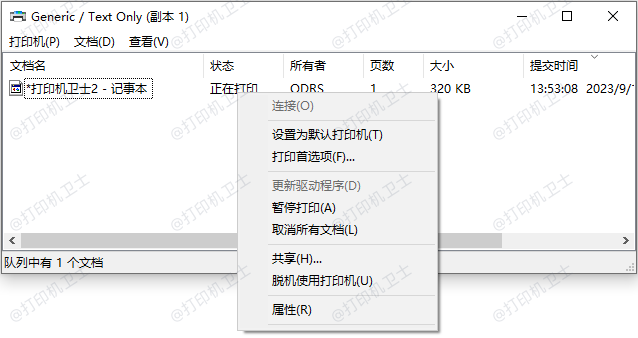
2、更新或重装驱动程序
为确保兼容性,可以卸载现有驱动程序,通过设备管理器进行操作,确保完全卸载。然后通过“打印机卫士”软件一键检测下载最新的驱动程序,按照提示完成安装过程。

 好评率97%
好评率97%
 下载次数:4773858
下载次数:4773858
①、安装并打开-打印机卫士,然后点击“立即检测”;
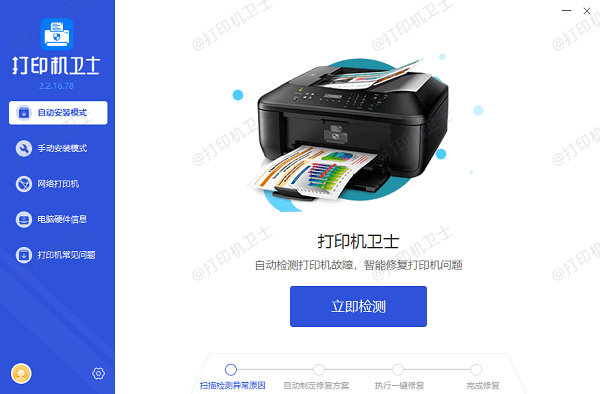
②、软件便会自动检测打印机型号匹配驱动以及检测打印机存在的问题;
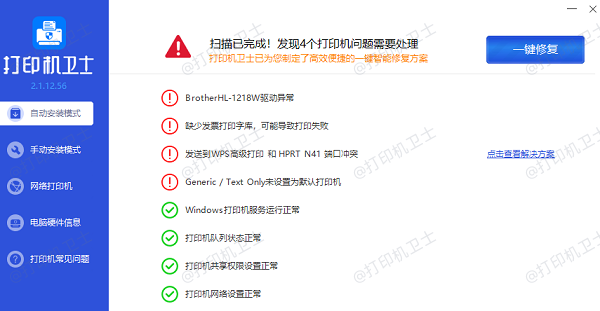
③、根据检测结果点击“一键修复”软件便会进行下载安装驱动,同时解决修复打印机问题。
3、检查网络连接
对于无线打印机,确认其与路由器的连接稳定,必要时重启路由器。
使用有线连接的打印机,检查网线是否插紧,尝试更换网线测试。
4、检测硬件故障
检查是否有纸张卡住,清理卡纸。
确认墨盒或碳粉是否充足,必要时更换。

5、调整系统设置
确保计算机的资源占用不会过高,关闭不必要的应用程序。
检查防火墙和安全软件设置,确保它们不会阻止打印机的正常通信。
以上就是打印机文档被挂起怎么解决,打印机文档挂起恢复打印方法。如果有遇到打印机连接、共享、报错等问题,可以下载“打印机卫士”进行立即检测,只需要一步便可修复问题,提高大家工作和打印机使用效率。